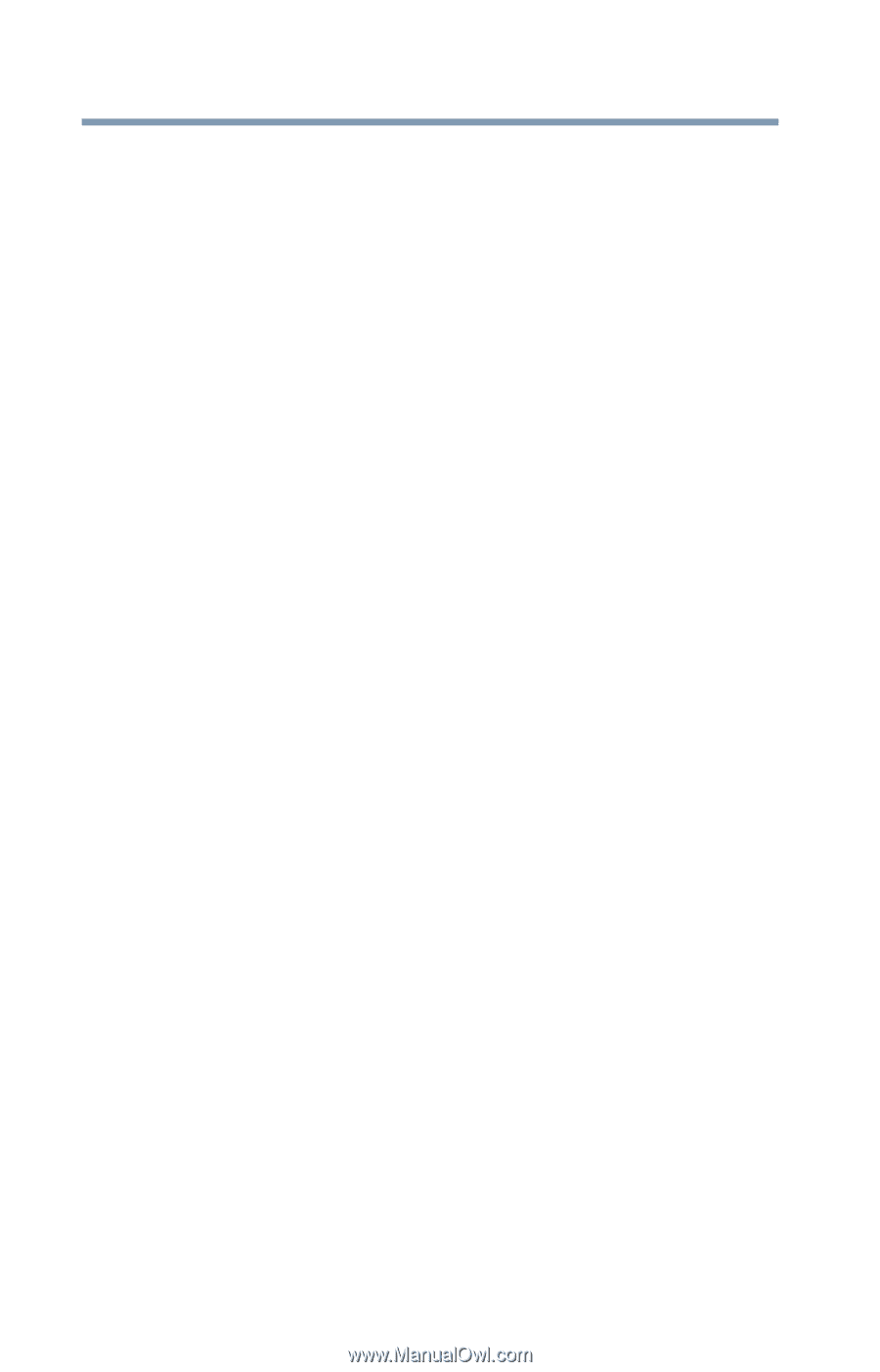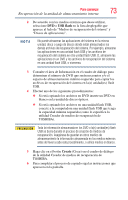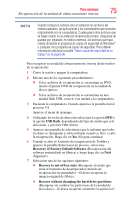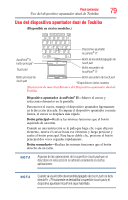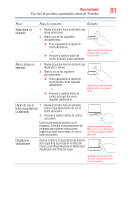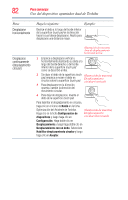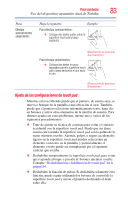Toshiba Tecra R950-SP52SAT3 User Guide - Page 78
Revisión del estado de funcionamiento de la unidad de almacenamiento interna
 |
View all Toshiba Tecra R950-SP52SAT3 manuals
Add to My Manuals
Save this manual to your list of manuals |
Page 78 highlights
78 Para comenzar Revisión del estado de funcionamiento de la unidad de haber creado medios de recuperación (consulte "Creación de medios de recuperación" en la página 71) antes de proceder. 5 Haga clic en Next (Siguiente) para empezar a borrar la unidad de almacenamiento interna. Cuando finaliza el proceso aparece un mensaje que indica que se borró la unidad de almacenamiento interna. 6 Presione cualquier tecla en el teclado para reiniciar la computadora. Revisión del estado de funcionamiento de la unidad de almacenamiento interna Después de restaurar su unidad de almacenamiento interna puede revisar el estado como sigue: 1 Haga clic en Inicio y luego en el campo de búsqueda escriba Computer Management (Administración del equipo). En la lista que aparece arriba haga clic en su selección. 2 Seleccione Administrar. 3 Haga clic en Administración de discos. Instalación de controladores y aplicaciones El Instalador de aplicaciones de TOSHIBA le permite volver a instalar los controladores y las aplicaciones suministrados originalmente con su computadora. Para reinstalar controladores y aplicaciones: 1 Haga clic en Inicio y luego en el campo de búsqueda escriba TOSHIBA Application Installer (Instalador de aplicaciones de TOSHIBA). En la lista que aparece arriba haga clic en su selección. 2 Haga clic en Siguiente. 3 Haga clic en el elemento que desea instalar. 4 Haga clic en Instalar. 5 Para completar el proceso de copiado siga las instrucciones que aparecen en la pantalla.